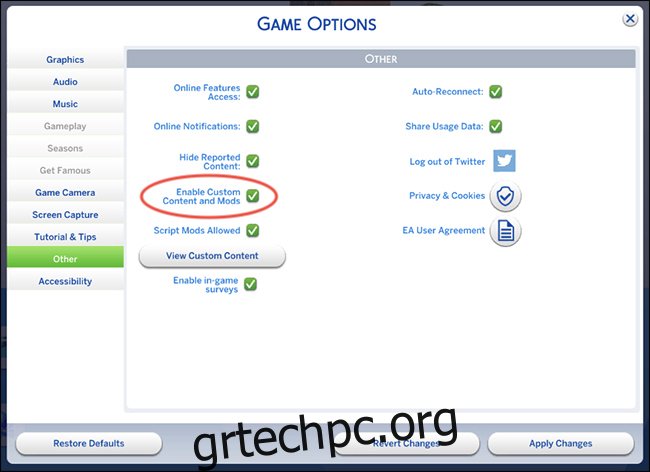Αναρωτηθήκατε ποτέ πώς οι YouTube Simmers αποκτούν το προσαρμοσμένο περιεχόμενό τους – που συνήθως αναφέρεται ως “CC” – στο παιχνίδι τους Sims 4; Η Electronic Arts δεν κυκλοφόρησε ποτέ επίσημο μάθημα για τη λήψη CC στο The Sims 4 και υπάρχουν πολλά μαθήματα στο YouTube, αλλά μπορεί να είναι ασαφή.
Το προσαρμοσμένο περιεχόμενο ή “Mods” είναι πρόσθετα στοιχεία και συμπεριφορές που δημιουργούνται από άλλους παίκτες με σκοπό τον εμπλουτισμό του παιχνιδιού πέρα από το βασικό παιχνίδι που έχει δημοσιεύσει η Maxis. Αυτό το περιεχόμενο συχνά περιλαμβάνει ρούχα για τους Sims σας, χαρακτηριστικά, φιλοδοξίες και πολλά άλλα. Το προσαρμοσμένο περιεχόμενο δημιουργείται και δοκιμάζεται από χρήστες—είναι μεγάλο μέρος της κοινότητας των Sims.
Στην πραγματικότητα, το Maxis ενθαρρύνει και υποστηρίζει την κοινότητα των modding! Μπορείτε να διαβάσετε περισσότερα για αυτό στο The Sims 4 Mods και ενημερώσεις παιχνιδιών Σελίδα FAQ.
Λοιπόν, εδώ είναι ένα λεπτομερές σεμινάριο σχετικά με τον τρόπο ενεργοποίησης και λήψης mods στο The Sims 4 στα Windows 10.
Πίνακας περιεχομένων
Ρύθμιση προσαρμοσμένου περιεχομένου
Εντοπίστε και ανοίξτε το αρχείο σας Resource.cfg
Μετά την εκκίνηση του The Sims 4 και την ενεργοποίηση των mods στο παιχνίδι σας, εντοπίστε το φάκελο Mods για το The Sims 4. Η προεπιλεγμένη διαδρομή για το φάκελο Sims 4 βρίσκεται στο φάκελο Documents. Ο φάκελος Mods θα δημιουργηθεί μέσα στο φάκελο Sims 4 μόλις ξεκινήσετε το παιχνίδι με ενεργοποιημένα τα mods. Στο φάκελο Mods, υπάρχει ένα αρχείο “Resource.cfg”. Κάντε δεξί κλικ για να το ανοίξετε χρησιμοποιώντας ένα απλό πρόγραμμα επεξεργασίας κειμένου, όπως το Σημειωματάριο. Θα πρέπει να δείτε κάτι σαν αυτό, αλλά σε μία γραμμή:
Προτεραιότητα 500
PackedFile *.package
PackedFile */*.package
PackedFile */*/*.package
PackedFile */*/*/*.package
PackedFile */*/*/*/*.package
PackedFile */*/*/*/*/*.package
Αυτό δείχνει πόσους φακέλους σε βάθος θα ελέγξει το σύστημα για mods/CC. Ο αριθμός των αστερίσκων ισούται με τον αριθμό των φακέλων σε βάθος. Θα πρέπει να υπάρχουν έξι από προεπιλογή, όπως φαίνεται εδώ. Εάν θέλετε να προσθέσετε περισσότερα, απλώς ακολουθήστε το ίδιο μοτίβο.
Δημιουργήστε νέους φακέλους στο φάκελο Mods
Αυτό ισχύει κυρίως για άτομα που δεν έχουν ακόμη φακέλους στο φάκελο Mods ή έχουν δημιουργήσει φακέλους, αλλά δεν υπάρχει τίποτα σε αυτούς. Εάν έχετε ήδη μερικούς φακέλους με πράγματα μέσα τους, αλλά πολλά πράγματα που δεν είναι, προχωρήστε και ακολουθήστε.
Δημιουργήστε φακέλους με τις ετικέτες “Build/Buy” και “CAS”. Δημιουργώντας φακέλους για να ξεκινήσετε, θα είστε πιο έτοιμοι να διατηρήσετε τα αρχεία σας οργανωμένα αργότερα.
Ενεργοποιήστε τα Mods στο παιχνίδι σας
Μετά την εκκίνηση του παιχνιδιού Sims 4, θα δείτε ένα εικονίδιο με τρεις κουκκίδες στην επάνω δεξιά γωνία του κύριου μενού. Όταν κάνετε κλικ σε αυτό, θα εμφανιστεί το μενού ρυθμίσεων. Κάντε κλικ στην καρτέλα “Άλλα” και, στη συνέχεια, επιλέξτε την επιλογή “Ενεργοποίηση προσαρμοσμένου περιεχομένου και τροποποιήσεων”.
Αυτό ήταν το εύκολο κομμάτι. Προχωρήστε και ενεργοποιήστε επίσης το “Script Mods Allowed”. Όταν τα κουτάκια σημειώνονται με πράσινο χρώμα, αυτό σημαίνει ότι τα mods έχουν ενεργοποιηθεί.
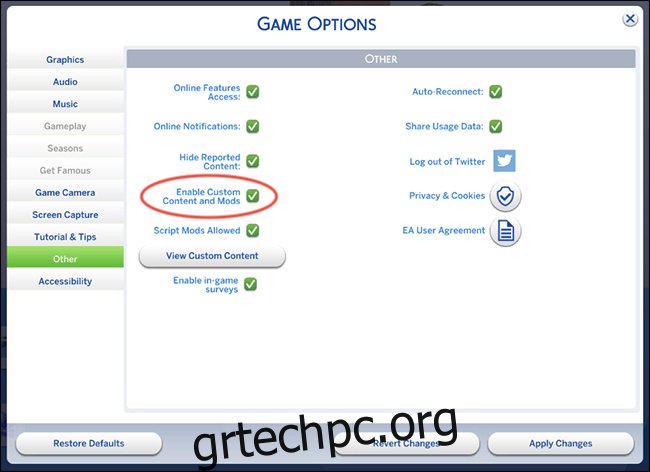
Ελέγξτε ότι ο φάκελος Mods βρίσκεται τώρα στον φάκελο EA σας
Όταν κατεβάσατε το παιχνίδι σας, επιλέξατε έναν φάκελο στον οποίο θα εγκαταστήσετε το The Sims 4. Πλοηγηθείτε σε αυτό και εντοπίστε το φάκελο Mods. Συνήθως μπορείτε να το βρείτε στο Documents > Electronic Arts > The Sims 4 > Mods, αλλά μπορεί να το έχετε εγκαταστήσει σε άλλη τοποθεσία. Συνιστούμε να χρησιμοποιήσετε το ενσωματωμένο πλαίσιο αναζήτησης του File Explorer για να σας βοηθήσει να εντοπίσετε το φάκελο.
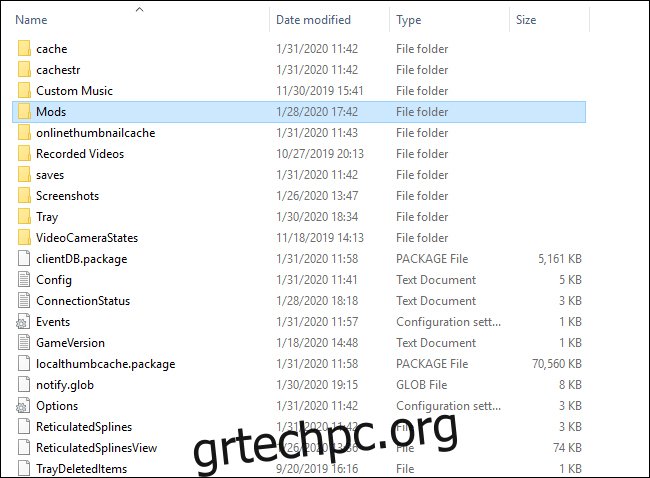
Επιλέξτε ένα Mod και κάντε λήψη
Όταν κάνετε κλικ και κατεβάζετε mods, είναι πολύ σημαντικό να διαβάζετε τα ψιλά γράμματα. Θα συναντήσετε μια τεράστια ποικιλία CC που είναι συμβατή με το βασικό παιχνίδι (δεν απαιτούνται πακέτα), ωστόσο, πολλά διαθέσιμα mods θα απαιτούν ένα πακέτο για τον ένα ή τον άλλο λόγο (όπως μια ανανέωση της υφής ενός βασικού στοιχείου παιχνιδιού).
Για χάρη αυτού του σεμιναρίου, επέλεξα μερικά βασικά mods συμβατά με το βασικό παιχνίδι που παρατίθενται παρακάτω. Θα δείτε ότι όλες αυτές οι σελίδες mod λένε “συμβατό με το βασικό παιχνίδι” στην περιγραφή:
Συλλογή Clumsyalienn Female Autumn CC
Grim Cookies Bonnie Hair
Stephanine Sims Ethan Top
Σημείωση: Η “Γυναικεία Φθινοπωρινή Συλλογή” έχει ξεχωριστά αρχεία, ώστε να μπορείτε να επιλέξετε και να επιλέξετε αυτό που θέλετε να κατεβάσετε. Τα πακέτα έρχονται μερικές φορές χωριστά, αλλά όχι πάντα. Μερικές φορές ένα σύνολο θα είναι διαθέσιμο μόνο ως συγχωνευμένο πακέτο περιεχομένου.
Ακολουθεί μια γρήγορη λίστα με τους αγαπημένους και αξιόπιστους ιστότοπους CC:
Τόπος Ειρήνης
ΓΚΡΙΜΚΟΚΟΥΚΙ
lilsimsie faves: Αρχείο
Όροι Χρήσης – Η Stephanie Plays The Sims 4!
Μετακινήστε τα αρχεία στον φάκελο Mods σας
Εντοπίστε τα αρχεία που έχετε λάβει στον υπολογιστή σας και, στη συνέχεια, μετακινήστε τα αρχεία με μη αυτόματο τρόπο στον φάκελο The Sims 4 Mods.
Στον φάκελο Mods, δημιουργήστε έναν υποφάκελο Mods Tutorial (οποιοδήποτε όνομα αρκεί) και μετακινήστε όλα τα αρχεία “.package” από το φάκελο “downloads” στον φάκελο “Mods Tutorial”. Το CC που εμφανίζεται στην οθόνη “Δημιουργία νοικοκυριού” (ρούχα, μαλλιά, αξεσουάρ κ.λπ.) θα αποθηκευτεί στο φάκελο “CAS”, το Build/Buy CC θα πρέπει να μεταβεί στο φάκελο “Build Buy Mods” και ούτω καθεξής.
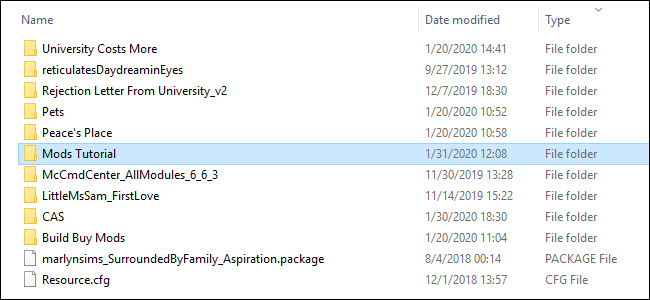
Η οργάνωση των φακέλων σας μπορεί να σας βοηθήσει να ξεχωρίσετε κατεστραμμένα αρχεία που προκαλούν προβλήματα στο παιχνίδι σας. Επίσης, τοποθετώντας τα νέα που κατεβάσατε σε έναν ξεχωριστό φάκελο, μπορείτε να ξεκινήσετε το παιχνίδι και να αποφασίσετε αν σας αρέσουν ή όχι τα νέα mod που έχετε κατεβάσει. Σας προτείνουμε να αποθηκεύσετε το CC που λάβατε πρόσφατα σε έναν φάκελο με την ένδειξη “new mods” για οργανωτικούς σκοπούς.
Εάν ξεκινήσετε το παιχνίδι και αποφασίσετε ότι δεν σας αρέσει αυτό που κατεβάσατε, είναι εύκολο να πλοηγηθείτε στον νέο φάκελο και να καταλάβετε ποιο αρχείο θα διαγράψετε.
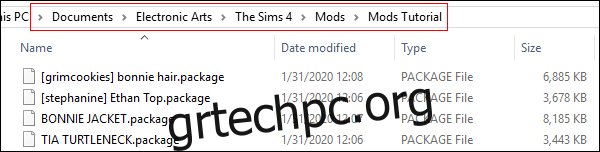
Το παραπάνω στιγμιότυπο οθόνης περιλαμβάνει τα ονόματα αρχείων του ληφθέντος περιεχομένου που συνδέονται νωρίτερα σε αυτήν την ανάρτηση για αυτόν τον οδηγό.
Ξεκινήστε το παιχνίδι σας!
Μόλις βρεθείτε στην οθόνη “Δημιουργία νοικοκυριού”, κάντε κλικ στην ενότητα “Μαλλιά”. Εάν δυσκολεύεστε να βρείτε το προσαρμοσμένο περιεχόμενο που έχετε κατεβάσει, κάντε κλικ στο μικρό βέλος δίπλα στο “Γυναικείο”, κάντε κλικ στο περιεχόμενο και επιλέξτε το πλαίσιο δίπλα στο “Προσαρμοσμένο περιεχόμενο”, ώστε η ενότητα μαλλιών να εμφανίζει μόνο προσαρμοσμένο περιεχόμενο που έχετε κατεβάσει. Μπορείτε να ενεργοποιήσετε αυτό το φίλτρο σε όλες τις οθόνες, ακόμα και στο Build/Buy!
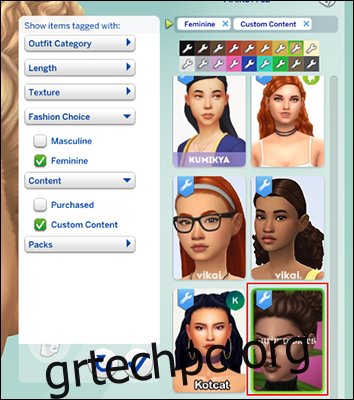
Τι είναι ένα Mod έναντι ενός Script Mod;
Τώρα που ασχοληθήκατε λίγο με το προσαρμοσμένο περιεχόμενο για το The Sims 4, πρέπει να αναρωτιέστε γιατί ενεργοποιήσαμε τις τροποποιήσεις σεναρίων. Τα σενάρια είναι τροποποιήσεις κωδικοποίησης που μπορούν να αλλάξουν τις συμπεριφορές του παιχνιδιού, σε αντίθεση με την προϋπάρχουσα κωδικοποίηση Maxis. Ένα δημοφιλές mod script είναι Το Sims 4 MC Command Center Mod δημιουργήθηκε από τον χρήστη, Deaderpool.
Το MC Command Center Mod έχει μια πληθώρα επιλογών με τη μορφή πολλαπλών μονάδων που αντιμετωπίζουν διαφορετικές λειτουργίες: προσαρμογή των λογαριασμών του νοικοκυριού, καθιστώντας επιλεγμένους sims αθάνατους, εγκυμοσύνες και ακόμη και δημιουργία μηχανισμών σε στυλ εξέλιξης ιστορίας. Σχεδόν οτιδήποτε μπορείτε να σκεφτείτε, αυτό το mod μπορεί να το κάνει και ενημερώνεται σε συνεχή βάση.
Έχουμε ήδη εξετάσει τον τρόπο ενεργοποίησης των mods σεναρίων, αλλά πού τοποθετείτε το mod του MC Command Center στο φάκελο Mods;
Αρχικά, βεβαιωθείτε ότι οι μονάδες και τα πακέτα έχουν τοποθετηθεί στον ίδιο φάκελο και ότι ο φάκελος δεν βρίσκεται σε βάθος μεγαλύτερο από ένα επίπεδο στη δομή του φακέλου The Sims 4 mod. Για παράδειγμα, το The Sims 4ModsMCCC είναι εντάξει, αλλά το The Sims 4ModsScript ModsMCCC δεν είναι.
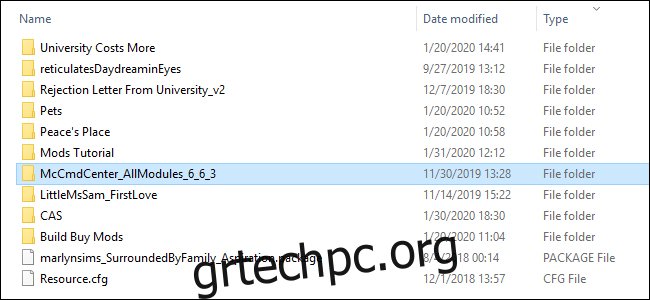
Ο πελάτης του Sims 4 θα προχωρήσει μόνο σε ένα επίπεδο όταν ψάχνει για mods σεναρίου. Στο παραπάνω στιγμιότυπο οθόνης, θα δείτε ότι το αρχείο “McCmdCenter” βρίσκεται στο πρώτο επίπεδο του φακέλου Mods. Εάν δεν το κάνετε σωστά, οι τροποποιήσεις σεναρίου δεν θα εμφανιστούν στο παιχνίδι σας.
Αποθηκεύστε και δημιουργήστε αντίγραφα ασφαλείας του φακέλου Sims 4 σας
Κατά γενικό κανόνα, να δημιουργείτε πάντα αντίγραφα ασφαλείας του φακέλου Sims 4 σε μονάδα USB ή εξωτερική μονάδα σε περίπτωση καταστροφής. Κάντε δεξί κλικ στο αρχείο σας και, στη συνέχεια, επιλέξτε «Αντιγραφή» (Ctrl + C στο πληκτρολόγιό σας), μεταβείτε στην ασφαλή τοποθεσία που έχετε δημιουργήσει και, στη συνέχεια, κάντε δεξί κλικ και επιλέξτε «Επικόλληση» (Ctrl + V στο πληκτρολόγιό σας) στο νέα τοποθεσία.
Αυτό διασφαλίζει ότι έχετε ένα ενημερωμένο αντίγραφο του παιχνιδιού σας (οικογένειες Sims και τα mods σας) εάν χρειαστεί να εγκαταστήσετε ξανά το παιχνίδι. Χρειάζεται χρόνος για να δημιουργηθεί μια συλλογή και είναι ενοχλητικό να χάνεις την πρόοδο, όπως και να χάνεις τυχόν αποθηκευμένα δεδομένα για οποιοδήποτε άλλο βιντεοπαιχνίδι.
Και αυτό το καλύπτει! Θυμηθείτε, θα πρέπει πάντα να επικοινωνείτε με τον κάτοχο του mod για να αναφέρετε σφάλματα ή εάν έχετε οποιεσδήποτε ερωτήσεις.